CITROEN C3 AIRCROSS 2019 Instrukcja obsŇāugi (in Polish)
Manufacturer: CITROEN, Model Year: 2019, Model line: C3 AIRCROSS, Model: CITROEN C3 AIRCROSS 2019Pages: 308, PDF Size: 9.41 MB
Page 221 of 308
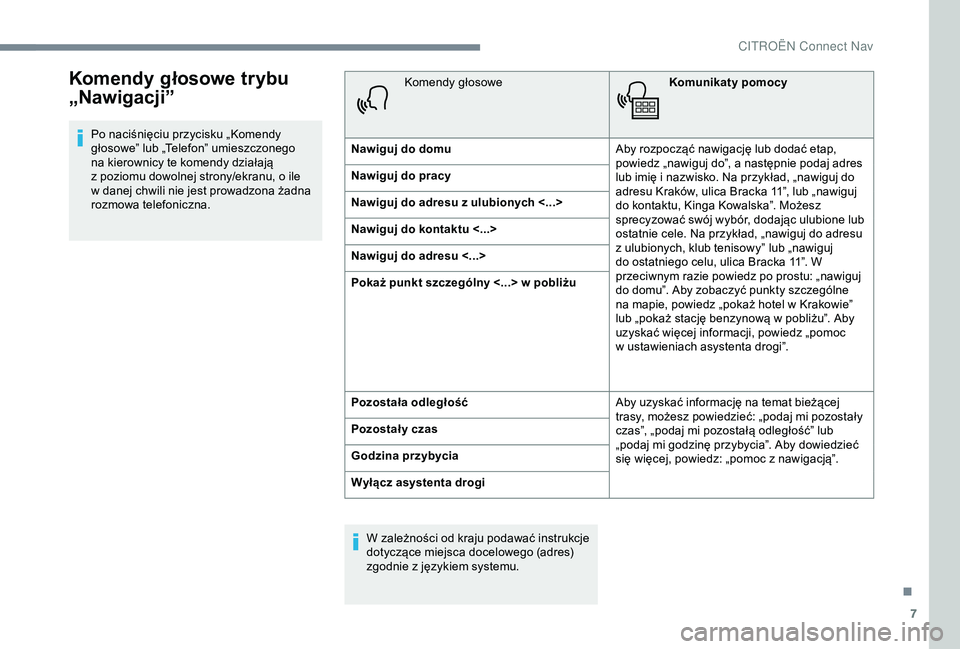
7
Komendy gŇāosowe trybu
‚ÄěNawigacji‚ÄĚ
Po naciŇõnińôciu przycisku ‚ÄěKomendy
gŇāosowe‚ÄĚ lub ‚ÄěTelefon‚ÄĚ umieszczonego
na kierownicy te komendy dziaŇāajńÖ
z poziomu dowolnej strony/ekranu, o ile
w
danej chwili nie jest prowadzona Ňľadna
rozmowa telefoniczna. Komendy gŇāosowe
Komunikaty pomocy
Nawiguj do domu Aby rozpoczńÖńá nawigacjńô lub dodańá etap,
powiedz ‚Äěnawiguj do‚ÄĚ, a
nastńôpnie podaj adres
lub imińô i
nazwisko. Na przykŇāad, ‚Äěnawiguj do
adresu Krak√≥w, ulica Bracka 11‚ÄĚ, lub ‚Äěnawiguj
do kontaktu, Kinga Kowalska‚ÄĚ. MoŇľesz
sprecyzowańá sw√≥j wyb√≥r, dodajńÖc ulubione lub
ostatnie cele. Na przykŇāad, ‚Äěnawiguj do adresu
z
ulubionych, klub tenisowy‚ÄĚ lub ‚Äěnawiguj
do ostatniego celu, ulica Bracka 11‚ÄĚ. W
przeciwnym razie powiedz po prostu: ‚Äěnawiguj
do domu‚ÄĚ. Aby zobaczyńá punkty szczeg√≥lne
na mapie, powiedz ‚ÄěpokaŇľ hotel w
Krakowie‚ÄĚ
lub ‚ÄěpokaŇľ stacjńô benzynowńÖ w
pobliŇľu‚ÄĚ. Aby
uzyskańá wińôcej informacji, powiedz ‚Äěpomoc
w
ustawieniach asystenta drogi‚ÄĚ.
Nawiguj do pracy
Nawiguj do adresu z
ulubionych <...>
Nawiguj do kontaktu <...>
Nawiguj do adresu <...>
PokaŇľ punkt szczeg√≥lny <...> w
pobliŇľu
PozostaŇāa odlegŇāoŇõńá Aby uzyskańá informacjńô na temat bieŇľńÖcej
trasy, moŇľesz powiedzieńá: ‚Äěpodaj mi pozostaŇāy
czas‚ÄĚ, ‚Äěpodaj mi pozostaŇāńÖ odlegŇāoŇõńá‚ÄĚ lub
‚Äěpodaj mi godzinńô przybycia‚ÄĚ. Aby dowiedzieńá
sińô wińôcej, powiedz: ‚Äěpomoc z
nawigacjńÖ‚ÄĚ.
PozostaŇā y czas
Godzina przybycia
WyŇāńÖcz asystenta drogi
W zaleŇľnoŇõci od kraju podawańá instrukcje
dotyczńÖce miejsca docelowego (adres)
zgodnie z
jńôzykiem systemu.
.
CIT
Page 222 of 308
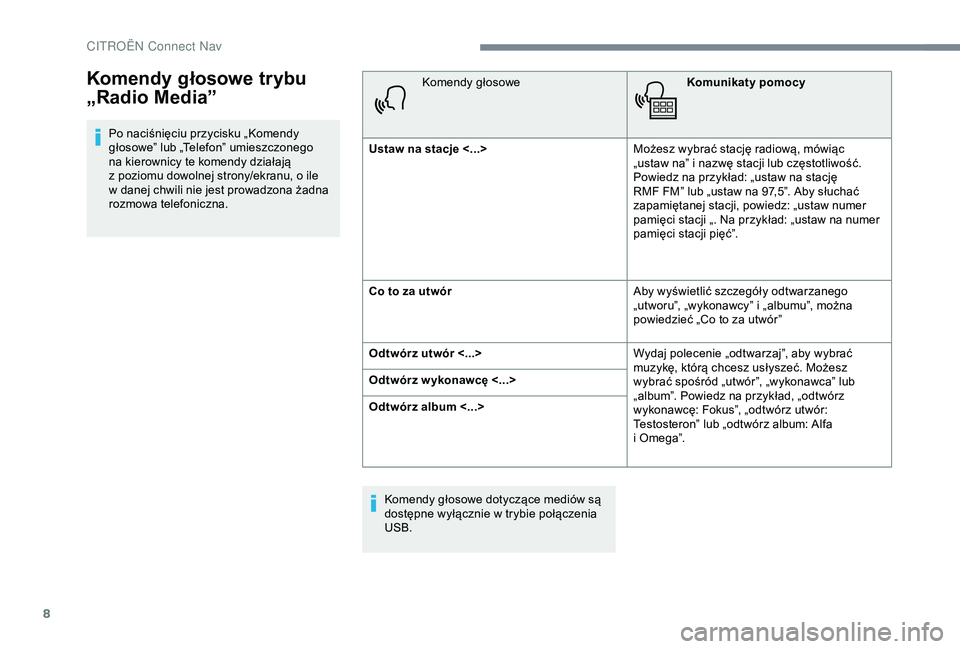
8
Po naciŇõnińôciu przycisku ‚ÄěKomendy
gŇāosowe‚ÄĚ lub ‚ÄěTelefon‚ÄĚ umieszczonego
na kierownicy te komendy dziaŇāajńÖ
z poziomu dowolnej strony/ekranu, o ile
w
danej chwili nie jest prowadzona Ňľadna
rozmowa telefoniczna. Komendy gŇāosowe
Komunikaty pomocy
Ustaw na stacje <...> MoŇľesz wybrańá stacjńô radiowńÖ, m√≥wińÖc
‚Äěustaw na‚ÄĚ i
nazwńô stacji lub czńôstotliwoŇõńá.
Powiedz na przykŇāad: ‚Äěustaw na stacjńô
RMF FM‚ÄĚ lub ‚Äěustaw na 97,5‚ÄĚ. Aby sŇāuchańá
zapamińôtanej stacji, powiedz: ‚Äěustaw numer
pamińôci stacji ‚Äě. Na przykŇāad: ‚Äěustaw na numer
pamińôci stacji pińôńá‚ÄĚ.
Co to za utw√≥r Aby wyŇõwietlińá szczeg√≥Ňāy odtwarzanego
‚Äěutworu‚ÄĚ, ‚Äěwykonawcy‚ÄĚ i
‚Äěalbumu‚ÄĚ, moŇľna
powiedzieńá ‚ÄěCo to za utw√≥r‚ÄĚ
Odtw√≥rz utw√≥r <...> Wydaj polecenie ‚Äěodtwarzaj‚ÄĚ, aby wybrańá
muzykńô, kt√≥rńÖ chcesz usŇāyszeńá. MoŇľesz
wybrańá spoŇõr√≥d ‚Äěutw√≥r‚ÄĚ, ‚Äěwykonawca‚ÄĚ lub
‚Äěalbum‚ÄĚ. Powiedz na przykŇāad, ‚Äěodtw√≥rz
wykonawcńô: Fokus‚ÄĚ, ‚Äěodtw√≥rz utw√≥r:
Testosteron‚ÄĚ lub ‚Äěodtw√≥rz album: Alfa
i
Omega‚ÄĚ.
Odtw√≥rz w ykonawcńô <...>
Odtwórz album <...>
Komendy gŇāosowe dotyczńÖce medi√≥w sńÖ
dostńôpne wyŇāńÖcznie w
trybie poŇāńÖczenia
USB.
Komendy gŇāosowe trybu
‚ÄěRadio Media‚ÄĚ
CIT
Page 223 of 308
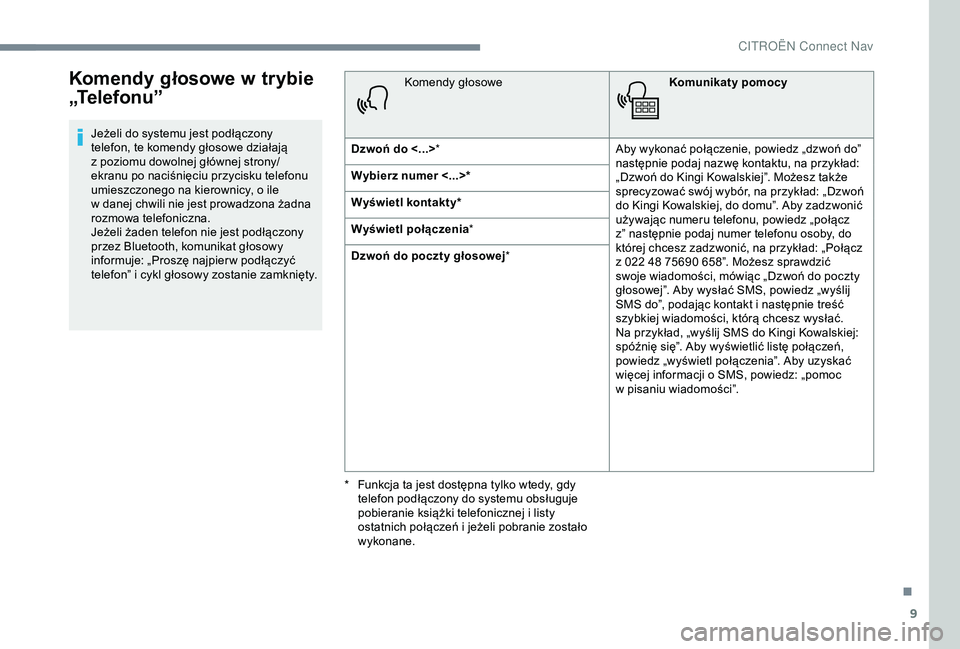
9
Komendy gŇāosowe w trybie
‚ÄěTe l e f o n u ‚ÄĚ
JeŇľeli do systemu jest podŇāńÖczony
telefon, te komendy gŇāosowe dziaŇāajńÖ
z
poziomu dowolnej gŇā√≥wnej strony/
ekranu po naciŇõnińôciu przycisku telefonu
umieszczonego na kierownicy, o
ile
w
danej chwili nie jest prowadzona Ňľadna
rozmowa telefoniczna.
JeŇľeli Ňľaden telefon nie jest podŇāńÖczony
przez Bluetooth, komunikat gŇāosowy
informuje: ‚ÄěProszńô najpier w podŇāńÖczyńá
telefon‚ÄĚ i
cykl gŇāosowy zostanie zamknińôty. Komendy gŇāosowe
Komunikaty pomocy
DzwoŇĄ do <...> * Aby wykonańá poŇāńÖczenie, powiedz ‚ÄědzwoŇĄ do‚ÄĚ
nastńôpnie podaj nazwńô kontaktu, na przykŇāad:
‚ÄěDzwoŇĄ do Kingi Kowalskiej‚ÄĚ. MoŇľesz takŇľe
sprecyzowańá sw√≥j wyb√≥r, na przykŇāad: ‚ÄěDzwoŇĄ
do Kingi Kowalskiej, do domu‚ÄĚ. Aby zadzwonińá
uŇľywajńÖc numeru telefonu, powiedz ‚ÄěpoŇāńÖcz
z‚ÄĚ nastńôpnie podaj numer telefonu osoby, do
kt√≥rej chcesz zadzwonińá, na przykŇāad: ‚ÄěPoŇāńÖcz
z
022 48 75690 658‚ÄĚ. MoŇľesz sprawdzińá
swoje wiadomoŇõci, m√≥wińÖc ‚ÄěDzwoŇĄ do poczty
gŇāosowej‚ÄĚ. Aby wysŇāańá SMS, powiedz ‚ÄěwyŇõlij
SMS do‚ÄĚ, podajńÖc kontakt i
nastńôpnie treŇõńá
szybkiej wiadomoŇõci, kt√≥rńÖ chcesz wysŇāańá.
Na przykŇāad, ‚ÄěwyŇõlij SMS do Kingi Kowalskiej:
sp√≥Ňļnińô sińô‚ÄĚ. Aby wyŇõwietlińá listńô poŇāńÖczeŇĄ,
powiedz ‚ÄěwyŇõwietl poŇāńÖczenia‚ÄĚ. Aby uzyskańá
wińôcej informacji o
SMS, powiedz: ‚Äěpomoc
w
pisaniu wiadomoŇõci‚ÄĚ.
Wybierz numer <...>*
WyŇõwietl kontakty*
WyŇõwietl poŇāńÖczenia
*
DzwoŇĄ do poczty gŇāosowej *
*
F
unkcja ta jest dostńôpna tylko wtedy, gdy
telefon podŇāńÖczony do systemu obsŇāuguje
pobieranie ksińÖŇľki telefonicznej i
listy
ostatnich poŇāńÖczeŇĄ i
jeŇľeli pobranie zostaŇāo
wykonane.
.
CITRO
Page 224 of 308
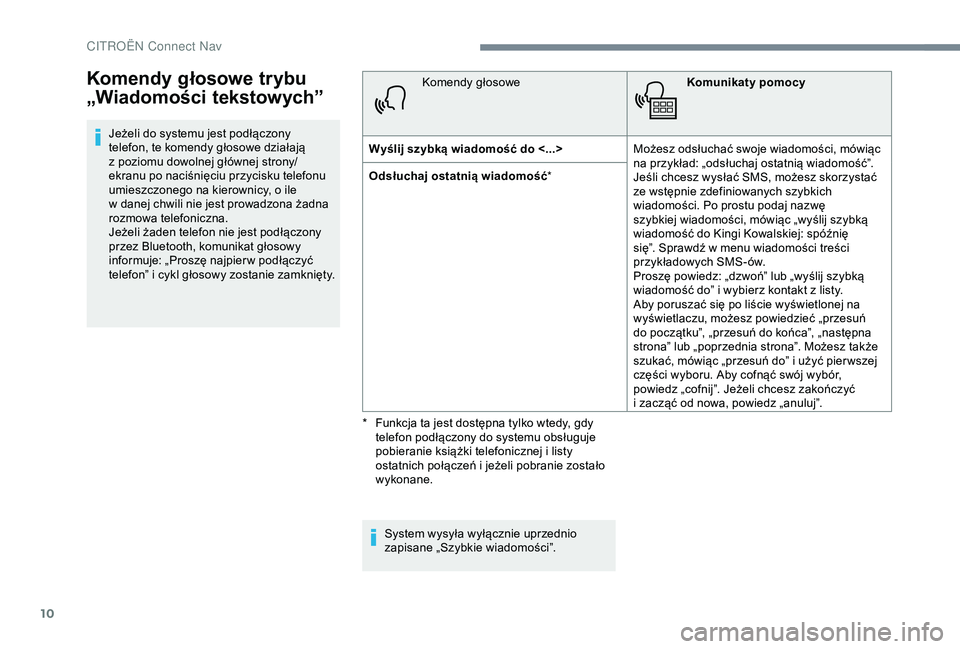
10
JeŇľeli do systemu jest podŇāńÖczony
telefon, te komendy gŇāosowe dziaŇāajńÖ
z poziomu dowolnej gŇā√≥wnej strony/
ekranu po naciŇõnińôciu przycisku telefonu
umieszczonego na kierownicy, o
ile
w
danej chwili nie jest prowadzona Ňľadna
rozmowa telefoniczna.
JeŇľeli Ňľaden telefon nie jest podŇāńÖczony
przez Bluetooth, komunikat gŇāosowy
informuje: ‚ÄěProszńô najpier w podŇāńÖczyńá
telefon‚ÄĚ i
cykl gŇāosowy zostanie zamknińôty. Komendy gŇāosowe
Komunikaty pomocy
WyŇõlij szybkńÖ wiadomoŇõńá do <...> MoŇľesz odsŇāuchańá swoje wiadomoŇõci, m√≥wińÖc
na przykŇāad: ‚ÄěodsŇāuchaj ostatnińÖ wiadomoŇõńá‚ÄĚ.
JeŇõli chcesz wysŇāańá SMS, moŇľesz skorzystańá
ze wstńôpnie zdefiniowanych szybkich
wiadomoŇõci. Po prostu podaj nazwńô
szybkiej wiadomoŇõci, m√≥wińÖc ‚ÄěwyŇõlij szybkńÖ
wiadomoŇõńá do Kingi Kowalskiej: sp√≥Ňļnińô
sińô‚ÄĚ. SprawdŇļ w
menu wiadomoŇõci treŇõci
przykŇāadowych SMS-√≥w.
Proszńô powiedz: ‚ÄědzwoŇĄ‚ÄĚ lub ‚ÄěwyŇõlij szybkńÖ
wiadomoŇõńá do‚ÄĚ i
wybierz kontakt z listy.
Aby poruszańá sińô po liŇõcie wyŇõwietlonej na
wyŇõwietlaczu, moŇľesz powiedzieńá ‚ÄěprzesuŇĄ
do poczńÖtku‚ÄĚ, ‚ÄěprzesuŇĄ do koŇĄca‚ÄĚ, ‚Äěnastńôpna
strona‚ÄĚ lub ‚Äěpoprzednia strona‚ÄĚ. MoŇľesz takŇľe
szukańá, m√≥wińÖc ‚ÄěprzesuŇĄ do‚ÄĚ i
uŇľyńá pier wszej
czńôŇõci wyboru. Aby cofnńÖńá sw√≥j wyb√≥r,
powiedz ‚Äěcofnij‚ÄĚ. JeŇľeli chcesz zakoŇĄczyńá
i
zaczńÖńá od nowa, powiedz ‚Äěanuluj‚ÄĚ.
OdsŇāuchaj ostatnińÖ wiadomoŇõńá
*
System wysyŇāa wyŇāńÖcznie uprzednio
zapisane ‚ÄěSzybkie wiadomoŇõci‚ÄĚ.
Komendy gŇāosowe trybu
‚ÄěWiadomoŇõci tekstowych‚ÄĚ
* Funkcja ta jest dostńôpna tylko wtedy, gdy telefon podŇāńÖczony do systemu obsŇāuguje
pobieranie ksińÖŇľki telefonicznej i
listy
ostatnich poŇāńÖczeŇĄ i
jeŇľeli pobranie zostaŇāo
wykonane.
CITRO
Page 225 of 308

11
Nawigacja
Wyb√≥r celu podr√≥Ňľy
Do nowego miejsca docelowego
lub NacisnńÖńá Nawigacja
w celu
wyŇõwietlenia strony gŇā√≥wnej.
NacisnńÖńá przycisk ‚Äě MENU‚ÄĚ, aby przejŇõńá do
podstrony.
Wybrańá ‚ÄěWpisz adres ‚ÄĚ.
Wybrańá ‚Äě Kraj‚ÄĚ.
Wprowadzińá ‚Äě Miasto‚ÄĚ, ‚ÄěUlica ‚ÄĚ,
‚Äě Numer ‚ÄĚ i
potwierdzińá, naciskajńÖc
wyŇõwietlone propozycje.
NacisnńÖńá ‚Äě OK‚ÄĚ, aby wybrańá
‚Äě Kryteria prowadzenia ‚ÄĚ.
Oraz/lub Wybrańá ‚ÄěPokaŇľ na mapie ‚ÄĚ, aby
wybrańá ‚Äě Kryteria prowadzenia ‚ÄĚ.
NacisnńÖńá ‚Äě OK‚ÄĚ, aby uruchomińá
nawigacjńô. Pomniejszyńá/powińôkszyńá przy uŇľyciu
przycisk√≥w dotykowych albo dotykajńÖc
ekranu dwoma palcami.
Aby m√≥c korzystańá z
nawigacji, naleŇľy
najpier w wpisańá ‚Äě Miasto‚ÄĚ, ‚ÄěUlica ‚ÄĚ oraz
‚Äě Numer ‚ÄĚ przy uŇľyciu wirtualnej klawiatury
lub wybrańá adres z listy ‚Äě
Kontakt ‚ÄĚ lub
‚Äě Historia ‚ÄĚ.
W przypadku braku numeru budynku
uŇľytkownik zostanie poprowadzony na
poczńÖtek lub koniec ulicy.
Do jednego z os tatnich
miejsc docelowych
lub NacisnńÖńá Nawigacja
w celu
wyŇõwietlenia strony gŇā√≥wnej.
NacisnńÖńá przycisk ‚Äě MENU‚ÄĚ, aby przejŇõńá do
podstrony.
Wybrańá ‚ÄěMoje miejsca docelowe ‚ÄĚ.
Wybrańá zakŇāadkńô ‚Äě Ostatnie‚ÄĚ.
Wybrańá adres wybrany z
listy w celu
wyŇõwietlenia ‚Äě Kryteri√≥w prowadzenia ‚ÄĚ.NacisnńÖńá ‚Äě
OK‚ÄĚ, aby uruchomińá
nawigacjńô.
Wybrańá opcjńô ‚Äě PoŇāoŇľenie‚ÄĚ w celu
wyŇõwietlenia na mapie miejsca
docelowego.
Do lokalizacji ‚ÄěMoje miejsce
zamieszkania‚ÄĚ lub ‚ÄěMoja praca‚ÄĚ
lub NacisnńÖńá Nawigacja
w celu
wyŇõwietlenia strony gŇā√≥wnej.
NacisnńÖńá przycisk ‚Äě MENU‚ÄĚ, aby przejŇõńá do
podstrony.
Wybrańá ‚ÄěMoje miejsca docelowe ‚ÄĚ.
Wybrańá zakŇāadkńô ‚Äě Ulubione‚ÄĚ.
Wybrańá ‚Äě Moje miejsce
zamieszkania ‚ÄĚ.
Lub Wybrańá ‚ÄěMoja praca ‚ÄĚ.
Lub
Wybrańá zapisane ulubione miejsce docelowe.
.
CITRO
Page 226 of 308
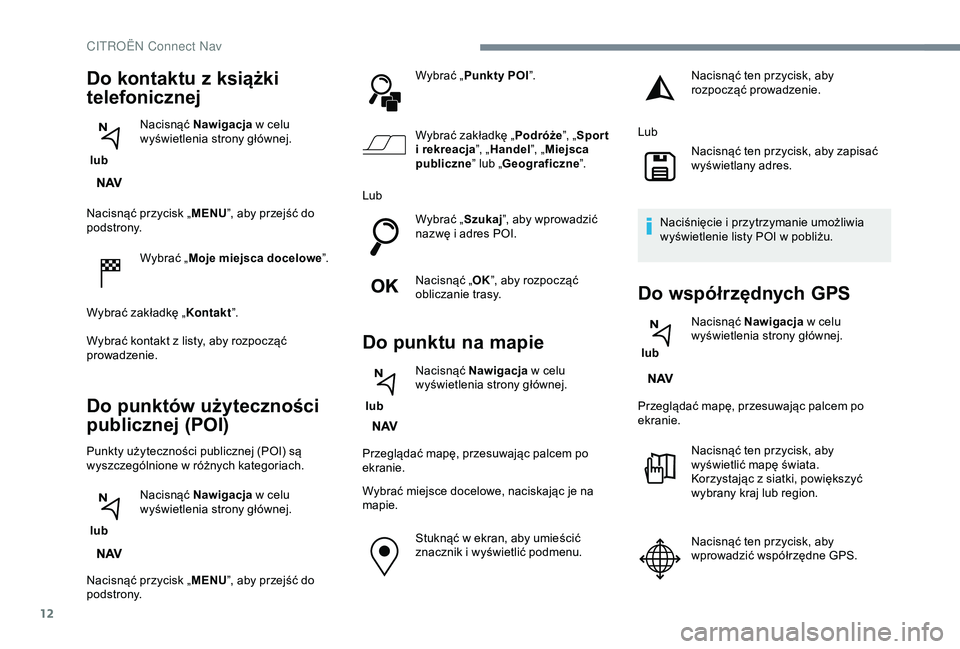
12
NacisnńÖńá przycisk ‚ÄěMENU‚ÄĚ, aby przejŇõńá do
podstrony.
Wybrańá ‚ÄěMoje miejsca docelowe ‚ÄĚ.
Wybrańá zakŇāadkńô ‚Äě Kontakt‚ÄĚ.
Wybrańá kontakt z
listy, aby rozpoczńÖńá
prowadzenie.
Do punkt√≥w uŇľytecznoŇõci
publicznej (POI)
Punkty uŇľytecznoŇõci publicznej (POI) sńÖ
wyszczeg√≥lnione w r √≥Ňľnych kategoriach.
lub NacisnńÖńá Nawigacja
w
celu
wyŇõwietlenia strony gŇā√≥wnej.
NacisnńÖńá przycisk ‚Äě MENU‚ÄĚ, aby przejŇõńá do
podstrony. Wybrańá ‚Äě
Punkty POI ‚ÄĚ.
Wybrańá zakŇāadkńô ‚Äě Podr√≥Ňľe‚ÄĚ, ‚ÄěSpor t
i
r
ekreacja
‚ÄĚ, ‚ÄěHandel ‚ÄĚ, ‚ÄěMiejsca
publiczne ‚ÄĚ lub ‚ÄěGeograficzne ‚ÄĚ.
Lub Wybrańá ‚ÄěSzukaj‚ÄĚ, aby wprowadzińá
nazwńô i adres POI.
NacisnńÖńá ‚Äě OK‚ÄĚ, aby rozpoczńÖńá
obliczanie trasy.
Do punktu na mapie
lub NacisnńÖńá Nawigacja
w celu
wyŇõwietlenia strony gŇā√≥wnej.
PrzeglńÖdańá mapńô, przesuwajńÖc palcem po
ekranie.
Wybrańá miejsce docelowe, naciskajńÖc je na
mapie. StuknńÖńá w ekran, aby umieŇõcińá
znacznik i
wyŇõwietlińá podmenu.
Do kontaktu z ksińÖŇľki
telefonicznej
lub NacisnńÖńá Nawigacja
w celu
wyŇõwietlenia strony gŇā√≥wnej. NacisnńÖńá ten przycisk, aby
rozpoczńÖńá prowadzenie.
Lub NacisnńÖńá ten przycisk, aby zapisańá
wyŇõwietlany adres.
NaciŇõnińôcie i
przytrzymanie umoŇľliwia
wyŇõwietlenie listy POI w
pobliŇľu.
Do wsp√≥Ňārzńôdnych GPS
lub NacisnńÖńá Nawigacja
w celu
wyŇõwietlenia strony gŇā√≥wnej.
PrzeglńÖdańá mapńô, przesuwajńÖc palcem po
ekranie. NacisnńÖńá ten przycisk, aby
wyŇõwietlińá mapńô Ňõwiata.
KorzystajńÖc z
siatki, powińôkszyńá
wybrany kraj lub region.
NacisnńÖńá ten przycisk, aby
wprowadzińá wsp√≥Ňārzńôdne GPS.
CITRO
Page 227 of 308
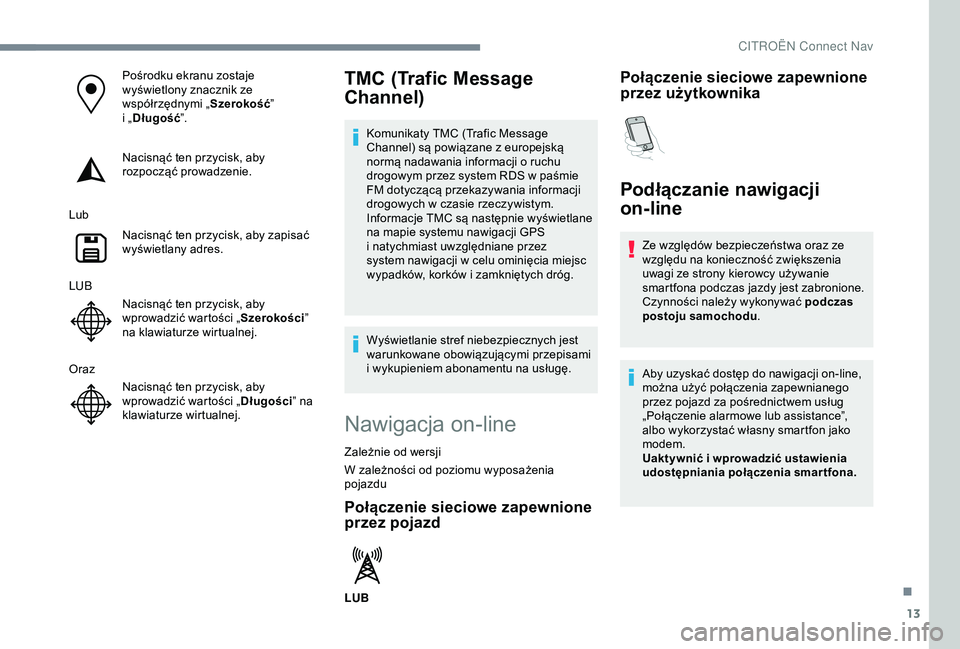
13
PoŇõrodku ekranu zostaje
wyŇõwietlony znacznik ze
wsp√≥Ňārzńôdnymi ‚ÄěSzerokoŇõńá‚ÄĚ
i
‚ÄěDŇāugoŇõńá ‚ÄĚ.
NacisnńÖńá ten przycisk, aby
rozpoczńÖńá prowadzenie.
Lub NacisnńÖńá ten przycisk, aby zapisańá
wyŇõwietlany adres.
LUB NacisnńÖńá ten przycisk, aby
wprowadzińá wartoŇõci ‚Äě SzerokoŇõci‚ÄĚ
na klawiaturze wirtualnej.
Oraz NacisnńÖńá ten przycisk, aby
wprowadzińá wartoŇõci ‚Äě DŇāugoŇõci‚ÄĚ na
klawiaturze wirtualnej.TMC (Trafic Message
Channel)
Komunikaty TMC (Trafic Message
Channel) sńÖ powińÖzane z europejskńÖ
normńÖ nadawania informacji o
ruchu
drogowym przez system RDS w
paŇõmie
FM dotyczńÖcńÖ przekazywania informacji
drogowych w
czasie rzeczywistym.
Informacje TMC sńÖ nastńôpnie wyŇõwietlane
na mapie systemu nawigacji GPS
i
natychmiast uwzglńôdniane przez
system nawigacji w
celu ominińôcia miejsc
wypadków, korków i
zamknińôtych dr√≥g.
WyŇõwietlanie stref niebezpiecznych jest
warunkowane obowińÖzujńÖcymi przepisami
i
wykupieniem abonamentu na usŇāugńô.
Nawigacja on-line
ZaleŇľnie od wersji
W zaleŇľnoŇõci od poziomu wyposaŇľenia
pojazdu
PoŇāńÖczenie sieciowe zapewnione
przez pojazd
LUB
PoŇāńÖczenie sieciowe zapewnione
przez uŇľytkownika
PodŇāńÖczanie nawigacji
on-line
Ze wzglńôd√≥w bezpieczeŇĄstwa oraz ze
wzglńôdu na koniecznoŇõńá zwińôkszenia
uwagi ze strony kierowcy uŇľywanie
smartfona podczas jazdy jest zabronione.
CzynnoŇõci naleŇľy wykonywańá podczas
postoju samochodu .
Aby uzyskańá dostńôp do nawigacji on-line,
moŇľna uŇľyńá poŇāńÖczenia zapewnianego
przez pojazd za poŇõrednictwem usŇāug
‚ÄěPoŇāńÖczenie alarmowe lub assistance‚ÄĚ,
albo wykorzystańá wŇāasny smartfon jako
modem.
Uaktywnińá i
wprowadzińá ustawienia
udostńôpniania poŇāńÖczenia smartfona.
.
CITRO
Page 228 of 308
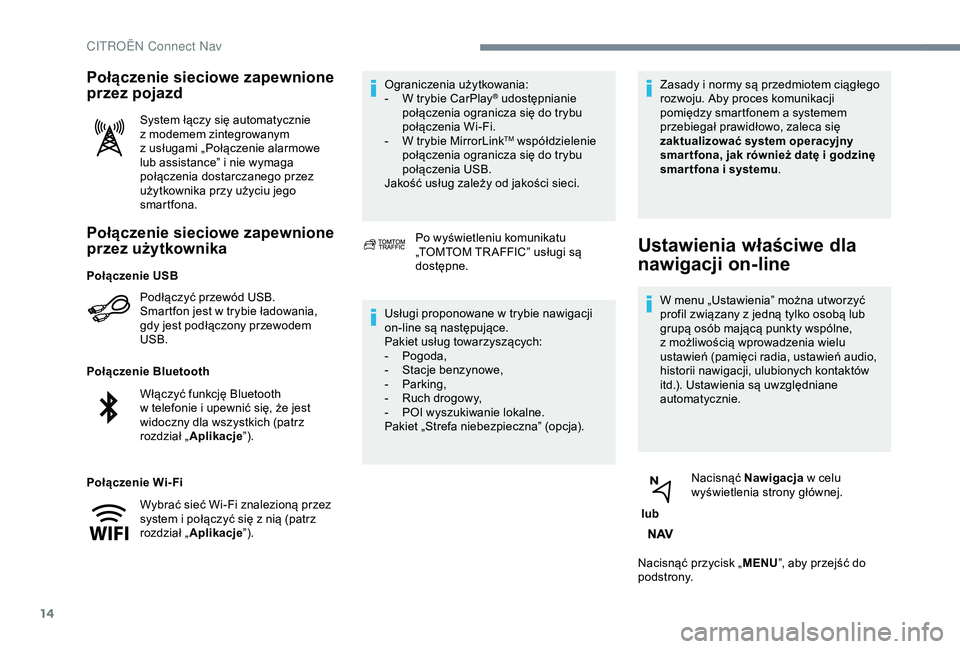
14
PoŇāńÖczenie sieciowe zapewnione
przez uŇľytkownika
PodŇāńÖczyńá przew√≥d USB.
Smartfon jest w trybie Ňāadowania,
gdy jest podŇāńÖczony przewodem
USB.
PoŇāńÖczenie Bluetooth
PoŇāńÖczenie Wi-Fi Ograniczenia uŇľytkowania:
-
W t
rybie CarPlay
¬ģ udostńôpnianie
poŇāńÖczenia ogranicza sińô do trybu
poŇāńÖczenia Wi-Fi.
-
W t
rybie MirrorLink
TM wsp√≥Ňādzielenie
poŇāńÖczenia ogranicza sińô do trybu
poŇāńÖczenia USB.
JakoŇõńá usŇāug zaleŇľy od jakoŇõci sieci.
PoŇāńÖczenie sieciowe zapewnione
przez pojazd
System ŇāńÖczy sińô automatycznie
z modemem zintegrowanym
z
usŇāugami ‚ÄěPoŇāńÖczenie alarmowe
lub assistance‚ÄĚ i
nie wymaga
poŇāńÖczenia dostarczanego przez
uŇľytkownika przy uŇľyciu jego
smartfona.
Po wyŇõwietleniu komunikatu
‚ÄěTOMTOM TR AFFIC‚ÄĚ usŇāugi sńÖ
dostńôpne.
UsŇāugi proponowane w
trybie nawigacji
on-line sńÖ nastńôpujńÖce.
Pakiet usŇāug towarzyszńÖcych:
-
P
ogoda,
-
S
tacje benzynowe,
-
P
arking,
-
R
uch drogowy,
-
P
OI wyszukiwanie lokalne.
Pakiet ‚ÄěStrefa niebezpieczna‚ÄĚ (opcja). Zasady i
normy sńÖ przedmiotem cińÖgŇāego
rozwoju. Aby proces komunikacji
pomińôdzy smartfonem a systemem
przebiegaŇā prawidŇāowo, zaleca sińô
zaktualizowańá system operacyjny
smar tfona, jak r√≥wnieŇľ datńô i
godzinńô
smar tfona i
systemu.
Ustawienia wŇāaŇõciwe dla
nawigacji on-line
W menu ‚ÄěUstawienia‚ÄĚ moŇľna utworzyńá
profil zwińÖzany z
jednńÖ tylko osobńÖ lub
grupńÖ os√≥b majńÖcńÖ punkty wsp√≥lne,
z
moŇľliwoŇõcińÖ wprowadzenia wielu
ustawieŇĄ (pamińôci radia, ustawieŇĄ audio,
historii nawigacji, ulubionych kontaktów
itd.). Ustawienia sńÖ uwzglńôdniane
automatycznie.
lub NacisnńÖńá Nawigacja
w
celu
wyŇõwietlenia strony gŇā√≥wnej.
NacisnńÖńá przycisk ‚Äě MENU‚ÄĚ, aby przejŇõńá do
podstrony.
PoŇāńÖczenie USB
WŇāńÖczyńá funkcjńô Bluetooth
w
telefonie i
upewnińá sińô, Ňľe jest
widoczny dla wszystkich (patrz
rozdziaŇā ‚Äě Aplikacje ‚ÄĚ).
Wybrańá sieńá Wi-Fi znalezionńÖ przez
system i
poŇāńÖczyńá sińô z
nińÖ (patrz
rozdziaŇā ‚Äě Aplikacje ‚ÄĚ).
CITRO
Page 229 of 308
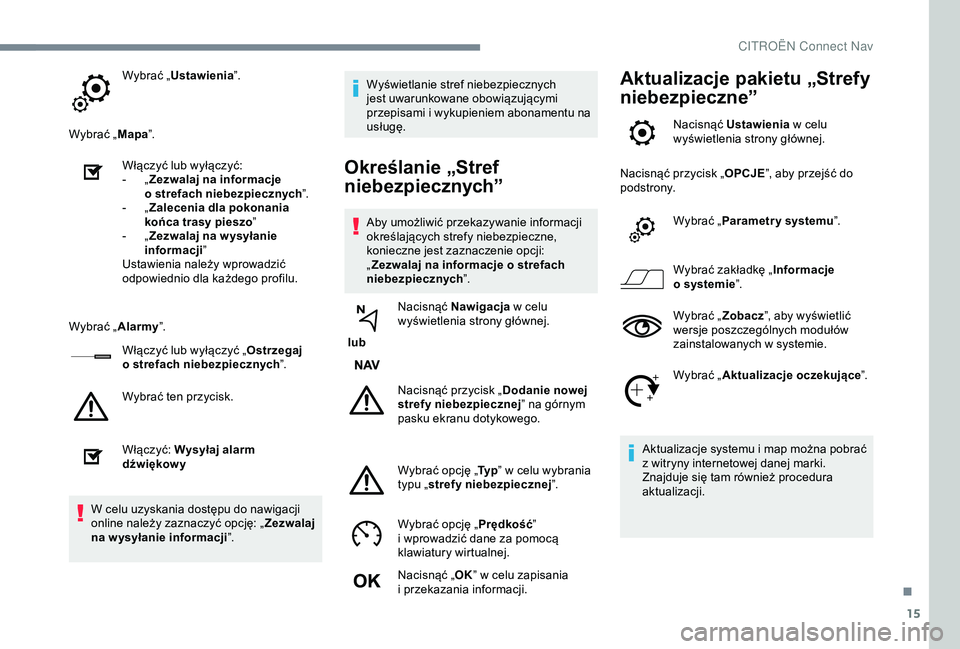
15
Wybrańá ‚ÄěUstawienia ‚ÄĚ.
Wybrańá ‚Äě Mapa‚ÄĚ.
WŇāńÖczyńá lub wyŇāńÖczyńá:
-
‚Äě Z
ezwalaj na informacje
o
strefach niebezpiecznych ‚ÄĚ.
-
‚Äě Z
alecenia dla pokonania
koŇĄca trasy pieszo ‚ÄĚ
-
‚Äě Z
ezwalaj na w ysyŇāanie
informacji ‚ÄĚ
Ustawienia naleŇľy wprowadzińá
odpowiednio dla kaŇľdego profilu.
Wybrańá ‚Äě Alarmy‚ÄĚ.
WŇāńÖczyńá lub wyŇāńÖczyńá ‚Äě Ostrzegaj
o
strefach niebezpiecznych ‚ÄĚ.
Wybrańá ten przycisk.
WŇāńÖczyńá: WysyŇāaj alarm
dŇļwińôkow y
W celu uzyskania dostńôpu do nawigacji
online naleŇľy zaznaczyńá opcjńô: ‚Äě Zezwalaj
na w ysyŇāanie informacji ‚ÄĚ. WyŇõwietlanie stref niebezpiecznych
jest uwarunkowane obowińÖzujńÖcymi
przepisami i
wykupieniem abonamentu na
usŇāugńô.
OkreŇõlanie ‚ÄěStref
niebezpiecznych‚ÄĚ
Aby umoŇľliwińá przekazywanie informacji
okreŇõlajńÖcych strefy niebezpieczne,
konieczne jest zaznaczenie opcji:
‚Äě Zezwalaj na informacje o
strefach
niebezpiecznych ‚ÄĚ.
lub NacisnńÖńá Nawigacja
w
celu
wyŇõwietlenia strony gŇā√≥wnej.
NacisnńÖńá przycisk ‚Äě Dodanie nowej
strefy niebezpiecznej ‚ÄĚ na g√≥rnym
pasku ekranu dotykowego.
Wybrańá opcjńô ‚Äě Ty p‚ÄĚ w
celu wybrania
typu ‚Äě strefy niebezpiecznej ‚ÄĚ.
Wybrańá opcjńô ‚Äě PrńôdkoŇõńá‚ÄĚ
i
wprowadzińá dane za pomocńÖ
klawiatury wirtualnej.
NacisnńÖńá ‚Äě OK‚ÄĚ w
celu zapisania
i
przekazania informacji.
Aktualizacje pakietu ‚ÄěStrefy
niebezpieczne‚ÄĚ
NacisnńÖńá Ustawienia w celu
wyŇõwietlenia strony gŇā√≥wnej.
NacisnńÖńá przycisk ‚Äě OPCJE‚ÄĚ, aby przejŇõńá do
podstrony.
Wybrańá ‚ÄěParametr y systemu ‚ÄĚ.
Wybrańá zakŇāadkńô ‚Äě Informacje
o
systemie ‚ÄĚ.
Wybrańá ‚Äě Zobacz‚ÄĚ, aby wyŇõwietlińá
wersje poszczeg√≥lnych moduŇā√≥w
zainstalowanych w
systemie.
Wybrańá ‚Äě Aktualizacje oczekujńÖce ‚ÄĚ.
Aktualizacje systemu i
map moŇľna pobrańá
z
witryny internetowej danej marki.
Znajduje sińô tam r√≥wnieŇľ procedura
aktualizacji.
.
CITRO
Page 230 of 308

16
WyŇõwietlanie pogody
lub NacisnńÖńá Nawigacja
w celu
wyŇõwietlenia strony gŇā√≥wnej.
NacisnńÖńá ten przycisk w
celu
wyŇõwietlenia listy usŇāug.
Wybrańá ‚Äě OglńÖdaj mapńô ‚ÄĚ.
Wybrańá ‚Äě Pogoda‚ÄĚ.
NacisnńÖńá ten przycisk, aby
wyŇõwietlińá gŇā√≥wnńÖ informacjńô.
NacisnńÖńá ten przycisk w
celu
wyŇõwietlenia dokŇāadnych informacji
o
pogodzie.
Temperatura wyŇõwietlona dla 6:00 rano
bńôdzie maksymalnńÖ temperaturńÖ dnia.
Temperatura wyŇõwietlona dla 18:00
bńôdzie minimalnńÖ temperaturńÖ w
nocy.
Aplikacje
PrzeglńÖdarka internetowa
lub NacisnńÖńá Aplikacje
w celu
wyŇõwietlenia strony gŇā√≥wnej.
NacisnńÖńá ‚Äě Info. o
poŇāńÖcz.‚ÄĚ, aby przejŇõńá do
funkcji ‚Äě PrzeglńÖdarka internetowa ‚ÄĚ.
NacisnńÖńá ‚Äě PrzeglńÖdarka internetowa ‚ÄĚ, aby
wybrańá stronńô startowńÖ przeglńÖdarki.
Wybrańá kraj zamieszkania.
NacisnńÖńá ‚Äě OK‚ÄĚ w
celu zapisania
i
wŇāńÖczenia przeglńÖdarki.
PoŇāńÖczenie z
Internetem nastńôpuje
poprzez jedno z
poŇāńÖczeŇĄ sieciowych
zapewnianych przez samochód albo
uŇľytkownika.
Informacje o p oŇāńÖczeniach
lub NacisnńÖńá Aplikacje
w celu
wyŇõwietlenia strony gŇā√≥wnej. NacisnńÖńá ‚Äě
Info. o poŇāńÖcz.
‚ÄĚ, aby przejŇõńá do
funkcji CarPlay
¬ģ, MirrorLinkTM lub Android
Auto .
Aplikacje
lub NacisnńÖńá Aplikacje
w celu
wyŇõwietlenia strony gŇā√≥wnej.
NacisnńÖńá ‚Äě Aplikacje‚ÄĚ, aby wybrańá stronńô
startowńÖ aplikacji.
CarPlay¬ģ ‚Äď podŇāńÖczanie
smartfona
Ze wzglńôd√≥w bezpieczeŇĄstwa i poniewaŇľ
w ymaga to cińÖgŇāej uwagi kierowcy,
uŇľywanie smartfona podczas jazdy jest
zabronione.
CzynnoŇõci naleŇľy wykonywańá podczas
postoju samochodu .
CITRO